Ultimate guide for å gjenopprette WhatsApp-sikkerhetskopi fra Google Drive
Med ende-til-ende-kryptering er WhatsApp en sikker messenger-applikasjon som er foretrukket av folk i land der sikkerhet er det viktigste. Den har massevis av unike funksjoner, får regelmessige oppdateringer og konkurrerer positivt med praktisk talt alle andre chat-apper. Med de fleste som bruker WhatsApp, har mange av dem WhatsApp-dataene sine sikkerhetskopiert på Google Drive-sikkerhetskopi. Det kommer en situasjon når du finner deg selv i behov for å gjenopprette WhatsApp-sikkerhetskopi fra Google Drive. Hvis du ikke er klar over hvordan du gjør dette, fortsett å lese denne artikkelen for å vite hvordan du gjenoppretter WhatsApp-sikkerhetskopi fra Google Drive enkelt og raskt.
Del 1: Detaljert veiledning for å gjenopprette WhatsApp-sikkerhetskopi fra Google Drive

DrFoneTool – Datagjenoppretting (Android)
Gjenopprett WhatsApp-data lagret i Google Disk til datamaskinen din.
- Gjenopprett Android-data ved å skanne Android-telefonen og -nettbrettet ditt direkte.
- Forhåndsvis og selektivt gjenopprett det du vil ha fra Android-telefonen og -nettbrettet.
- Støtter ulike filtyper, inkludert WhatsApp, meldinger og kontakter og bilder og videoer og lyd og dokumenter.
- Støtter 6000+ Android-enhetsmodeller og forskjellige Android OS.
Å gjenopprette WhatsApp-sikkerhetskopi fra Google Drive til Android er litt annerledes enn å gjenopprette til iPhone. Ingen bekymringer!! Nedenfor er en veiledning for begge brukere.
Gjenoppretter WhatsApp-sikkerhetskopi fra Google Drive til Android
Å gjenopprette WhatsApp fra Google Drive til Android har aldri vært en stor oppgave. Men før du starter med trinn-for-trinn-veiledningen, er det viktig å merke seg at den samme Google-kontoen og telefonnummeret som opprettet målsikkerhetskopieringen må brukes på tidspunktet for gjenoppretting av sikkerhetskopien på en Android-telefon.
Ta en titt på de følgende trinnene som vil guide deg gjennom hvordan jeg gjenoppretter WhatsApp-sikkerhetskopi fra Google Drive til en Android-enhet.
Trinn 1: Avinstaller WhatsApp på Android-telefonen din og installer den deretter på nytt.
Trinn 2: Følg installasjonsprosessen som vises på skjermen, og kontroller deretter at WhatsApp-nummeret du har oppgitt er riktig og passende.
Trinn 3: Programmet vil nå be deg om å gjenopprette WhatsApp-chatter, data og mediefiler fra Google Drive. Klikk nå på ‘Gjenopprett’-knappen for å aktivere WhatsApp-gjenopprettingsprosessen på Android-telefonen din.
Trinn 4: Så snart gjenopprettingsprosessen for Google Drive-sikkerhetskopi er fullført, klikker du på ‘Neste’, og de sikkerhetskopierte chattene og datafilene vises etter at installasjonsprosessen er over.

OBS: Hvis du i alle fall ikke har opprettet en Google Drive-sikkerhetskopi, vil WhatsApp gjenopprette WhatsApp-chatter og mediefiler fra din lokale sikkerhetskopifil som standard.
Gjenoppretter WhatsApp-sikkerhetskopi fra Google Drive til iPhone
Vel, det er ingen direkte måte å gjenopprette WhatsApp-sikkerhetskopi fra Google Drive til iPhone fordi Google Drive ikke er kompatibel med iOS-enheter. Men dette betyr ikke helt umulig. Nedenfor er trinn-for-trinn-guiden for hvordan du gjenoppretter WhatsApp-sikkerhetskopi fra Google Drive på iPhone
For det første må du gjenopprette WhatsApp-sikkerhetskopi fra Google Drive til Android-enheten din. For dette trenger du bare å følge de to trinnene:
Trinn 1: Avinstaller WhatsApp og installer den på nytt på Android-enheten din, og sett opp WhatsApp som du gjorde tidligere.
Trinn 2: Når du kommer inn på ‘Gjenopprett sikkerhetskopi’-siden, trykk på ‘Gjenopprett’-knappen.
Nå er det på tide for deg å eksportere sikkerhetskopien fra Android til iPhone.
Eksporter sikkerhetskopi fra Android til iPhone
For dette må du følge tre trinn:
Trinn 1: Åpne WhatsApp og gå til ‘Innstillinger’>’ Chats’>’ Chat History’> ‘Eksporter chat’.

Trinn 2: Velg gruppechatten eller individuelle chatten du vil eksportere. Et spørsmålsvindu vil dukke opp på skjermen din for å be deg velge «Legg ved media» eller «Uten media». Avhengig av dine behov, velg et alternativ.
Trinn 3: Du kan nå velge e-postappen og sende WhatsApp-chattene til andre eller deg selv.

Det er alt! Du er ferdig med å eksportere sikkerhetskopiering fra Android til iPhone.
Del 2: Kan du ikke opprette eller gjenopprette en Google Disk-sikkerhetskopi?
Står du overfor noen problemer med å opprette eller gjenopprette en Google Disk-sikkerhetskopi? Hvis ja, vil vi hjelpe deg med å fikse dette problemet. Det er forskjellige mennesker som generelt ikke opplever noen form for utfordringer mens de gjenoppretter Google Drive-sikkerhetskopien. Men hvis du ikke er den, trenger du ikke bekymre deg fordi prosessen med å gjenopprette WhatsApp-sikkerhetskopi fra Google Drive er en enkel og rask prosess som ikke krever noen tekniske ferdigheter.
Problemer med sikkerhetskopieringsprosessen
Det er flere ting som fører til slike situasjoner og involverer følgende:
- Du bruker en annen e-postkonto enn den du har brukt for Google Disk-sikkerhetskopi
- Du bruker et annet nummer enn det du har brukt for å lage sikkerhetskopien
- En skadelig programvare eller virus har angrepet WhatsApp-chatloggen din eller SD-kortet
- Det kan være sjanser for at ingen sikkerhetskopifiler er tilgjengelige på den målrettede Google Drive-kontoen eller den lokale smarttelefonen.
Hvis du står overfor et problem fordi du ikke har opprettet en Google Disk-sikkerhetskopi, kan følgende løsninger hjelpe deg med det.
- Sjekk at telefonen din har en aktiv Google-konto; hvis ikke, kan du bare lage en ny på samme enhet.
- Sjekk at Google Play-tjenester allerede er installert på smarttelefonen din.
- Hvis du prøver å lage en sikkerhetskopi via mobilnettverksdata, sørg for at du har nok data til å støtte både Google Plat-tjenester og WhatsApp.
- Prøv et annet nettverk for å prøve sikkerhetskopieringen. Bytt til Wi-Fi hvis du bruker et mobilnettverk og omvendt.
Problemer med gjenopprettingsprosessen
Akkurat som sikkerhetskopieringsprosessen for hvordan du gjenoppretter WhatsApp-sikkerhetskopi fra Google Drive kan oppstå på grunn av unike problemer. Så hvis smarttelefonen din ikke er i stand til å gjenopprette Google Disk-sikkerhetskopi, kan følgende løsninger hjelpe deg:
- Sjekk om telefonen har nok minne til å gjenopprette selve sikkerhetskopien
- Sjekk at telefonnummeret du prøver å gjenopprette Google Disk-sikkerhetskopi med, er det samme som du brukte til å opprette sikkerhetskopien
- Sørg for at du har Google Play Services installert på smarttelefonen din
- Sørg for at batteriet har nok lading til å støtte hele restaureringsprosessen. Enheten skal være fulladet eller koblet til strømkilden
- Sørg for at du har uavbrutt og stabil internettforbindelse. Hvis et av nettverkene ikke fungerer, bytt til en annen internettkilde, for eksempel Wi-Fi
Så dette kan være alternativene du kan se etter hvis du ikke klarer å gjenopprette eller lage en Google Disk-sikkerhetskopi. La oss nå se på en av de bedre og mest unike måtene å gjenopprette WhatsApp-data til en annen Android-telefon!
Del 3: Bedre måte å gjenopprette WhatsApp-data til en annen Android-telefon?
En av de mest pålitelige og bedre måtene å gjenopprette WhatsApp-data til en annen Android-telefon er å bruke en tredjepartsplattform som heter Dr. Fone- WhatsApp-overføring. Det er en robust plattform som lar deg overføre WhatsApp-data fra telefon til en annen sømløst uten problemer. Dette er det mest brukte programmet som støtter flere enheter, inkludert iPhone, Android, etc.
Med DrFoneTool- WhatsApp-overføring kan du enkelt forvise alle hindringer og begrensninger for å oppnå en sømløs opplevelse for WhatsApp-overføring, sikkerhetskopiering og gjenoppretting. Enten du vil sikkerhetskopiere dataene eller gjenopprette dem, vil DrFoneTool hjelpe deg med alt! Det er en flott plattform som lar deg overføre alle datatyper, inkludert bilder, bilder, videoer, applikasjoner, etc.
Ta en titt på den trinnvise veiledningen som vil hjelpe deg med å lære hvordan du overfører WhatsApp-chatter til en annen Android-enhet:
Trinn 1: For å starte med det, åpne programvaren, velg «WhatsApp Transfer»> «Overfør WhatsApp-meldinger» og koble kildeenheten (dvs. Android) og destinasjonsenheten (dvs. en annen Android eller iPhone) til PC-en din.

Trinn 2: Sørg for at posisjonene til kildeenheten og destinasjonsenheten er riktige. Hvis ikke, klikk på ‘Vend’-ikonet for å bytte posisjon til enhetene. Til slutt klikker du på ‘Overfør’.

Trinn 3: Sørg for at kablene er riktig tilkoblet mens WhatsApp overfører. I løpet av en brøkdel av minutter vil en WhatsApp-overføring bli fullført og utføre noen nødvendige trinn som vist i figuren for å fullføre prosessen.
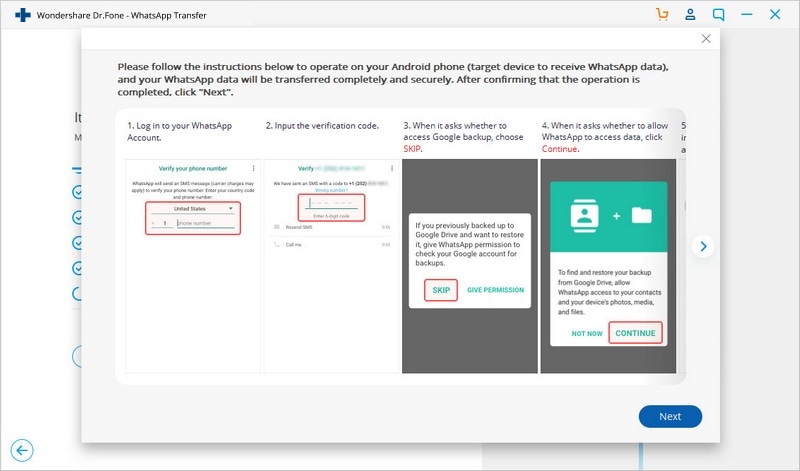
Og det er det!
Bunnlinjen
Denne guiden vil sikkert vise seg å være en formue for alle leserne som lette etter den beste metoden for å gjenopprette WhatsApp-sikkerhetskopi fra Google Drive. Den trinnvise guiden nevnt ovenfor vil hjelpe deg med å få et klart bilde av hvordan du gjenoppretter WhatsApp-sikkerhetskopi fra Google Drive til Android/iPhone. Dr. Fone -WhatsApp Transfer har utvilsomt alt som trengs for å slå andre alternativer på listen. Prøv selv!
Siste artikler

